Prezentacja danych to więcej niż tylko liczby i statystyki. Staje się żywa, gdy stosowane są odpowiednie bodźce wizualne. Jeśli chcesz uczynić swoje dane bardziej przystępnymi i podkreślić istotne informacje, formatowanie warunkowe w Excelu jest doskonałym narzędziem. Dzięki tej funkcji możesz np. wyróżnić kolorem dni tygodnia w tabeli, aby były one od razu zauważalne. W tym poradniku pokażę Ci, jak zastosować formatowanie warunkowe dla dni tygodnia w Excelu.
Najważniejsze wnioski
Formatowanie warunkowe to wszechstronna funkcja w Excelu, która pozwala na wizualną prezentację danych. Pozwala ona wyróżniać dni tygodnia w tabeli, wybierając odpowiednie kolory i czcionki. Ułatwia to rozpoznawanie wzorców w danych i szybkie zrozumienie istotnych informacji.
Przewodnik krok po kroku
1. Przygotowanie danych
Zanim rozpoczniesz formatowanie warunkowe, upewnij się, że w swojej tabeli masz kolumnę z datami. Excel będzie rozpoznawał te dane jako daty tylko wtedy, gdy będą w odpowiednim formacie. Możesz używać zarówno długich, jak i krótkich formatów daty.
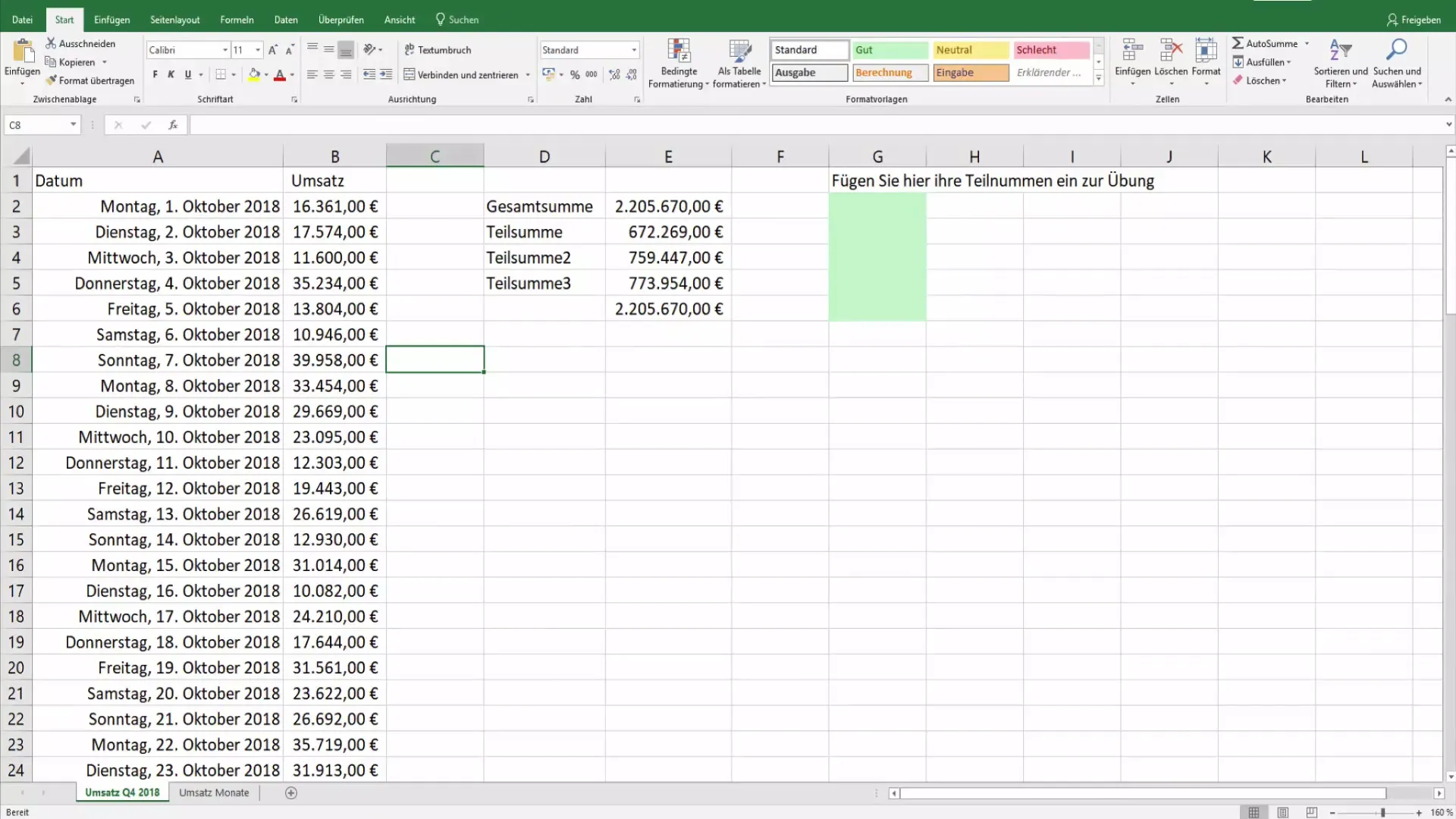
2. Zaznacz kolumnę
Wybierz całą kolumnę zawierającą daty. Kliknij na kolumnę, aby ją zaznaczyć. To pierwszy krok, aby zastosować formatowanie warunkowe do wybranych komórek.
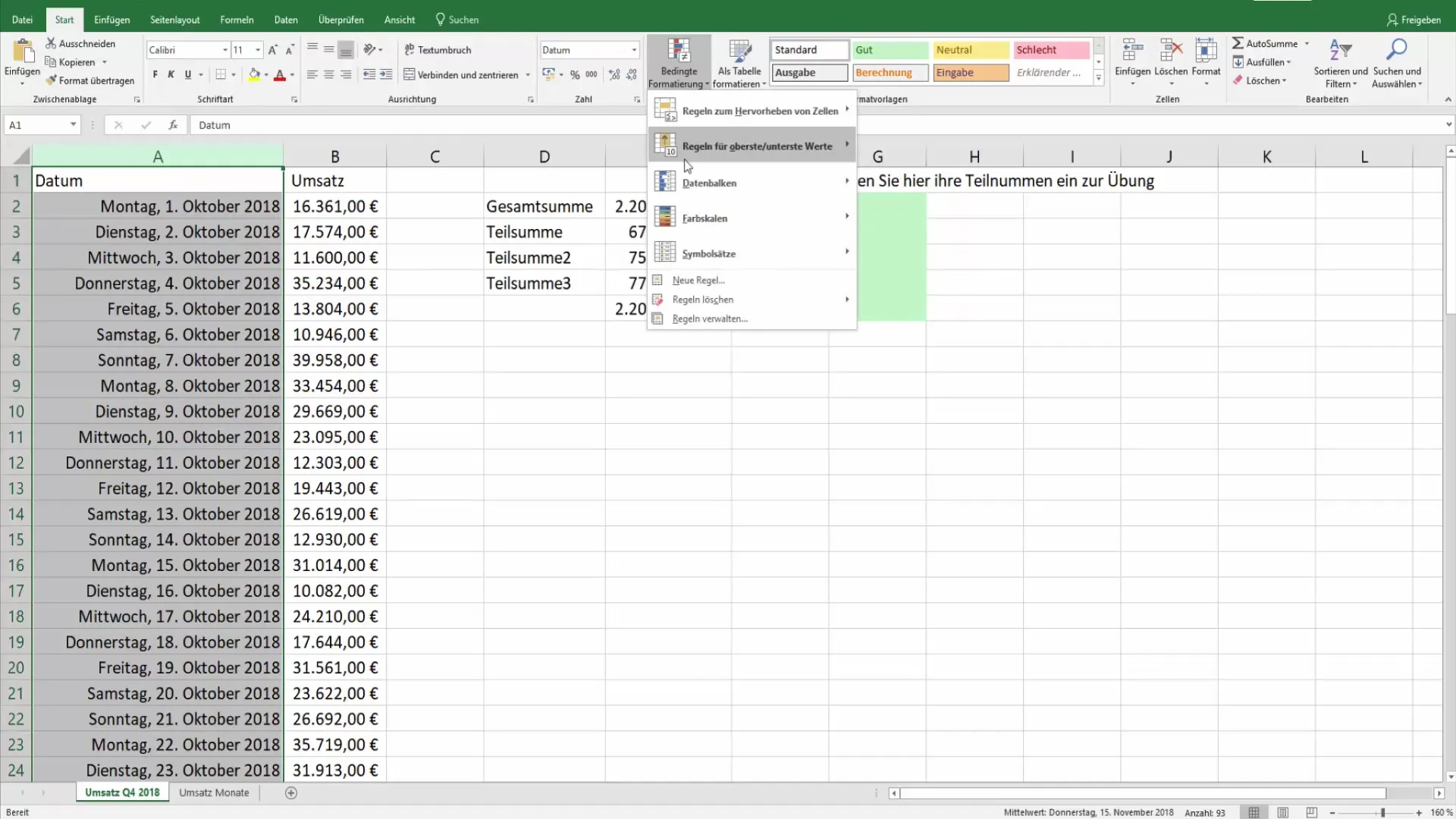
3. Otwórz formatowanie warunkowe
Przejdź do zakładki "Start" w pasku menu Excela i kliknij "Formatowanie warunkowe". Wybierz opcję "Nowa reguła", aby utworzyć specjalną regułę do zastosowania na Twoich datach.
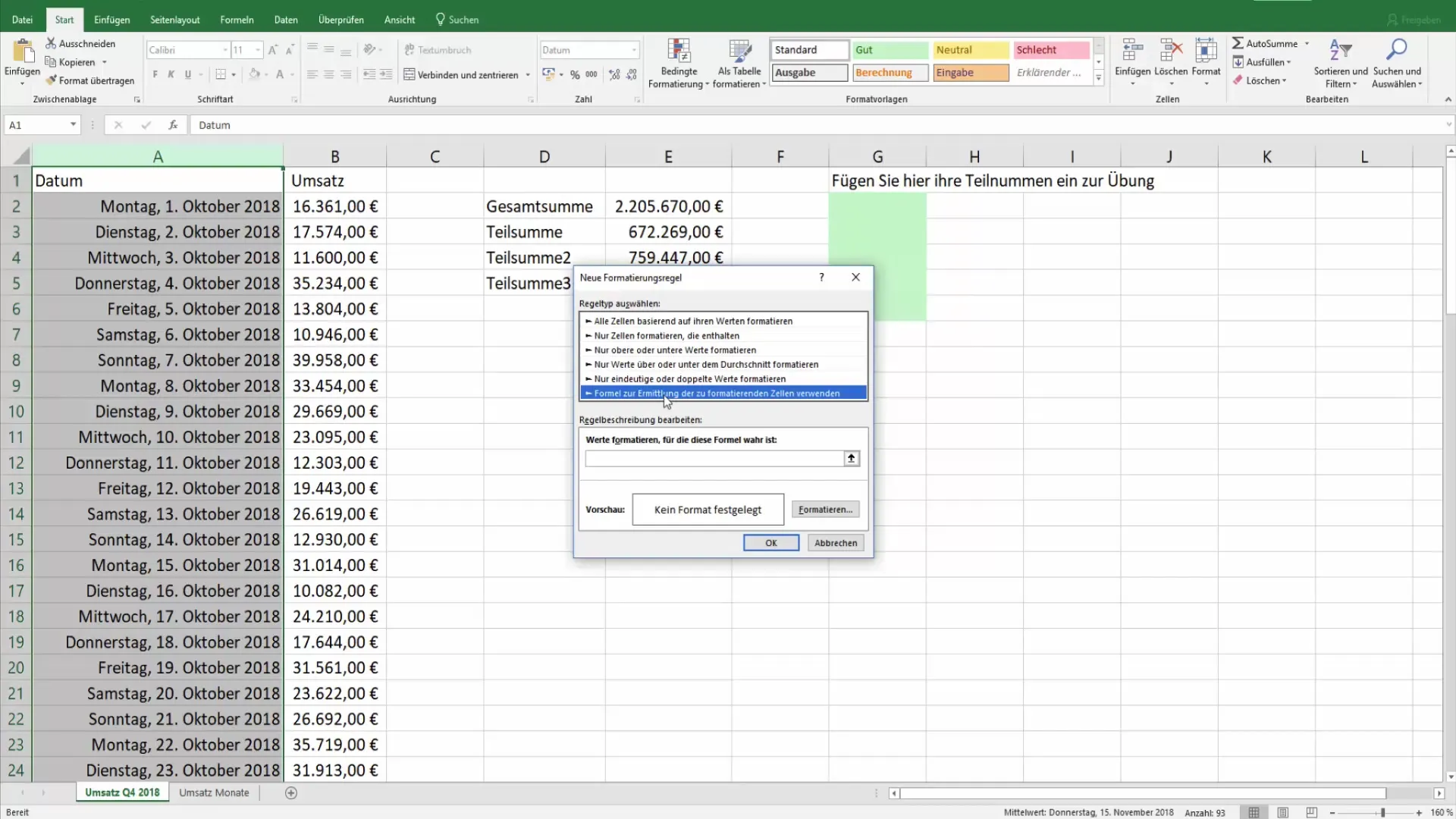
4. Wybierz typ reguły
W regułach możesz wybrać opcję "Użyj formuły do określenia komórek, które mają być sformatowane". To pozwala Ci użyć konkretnej formuły do identyfikacji dni tygodnia.
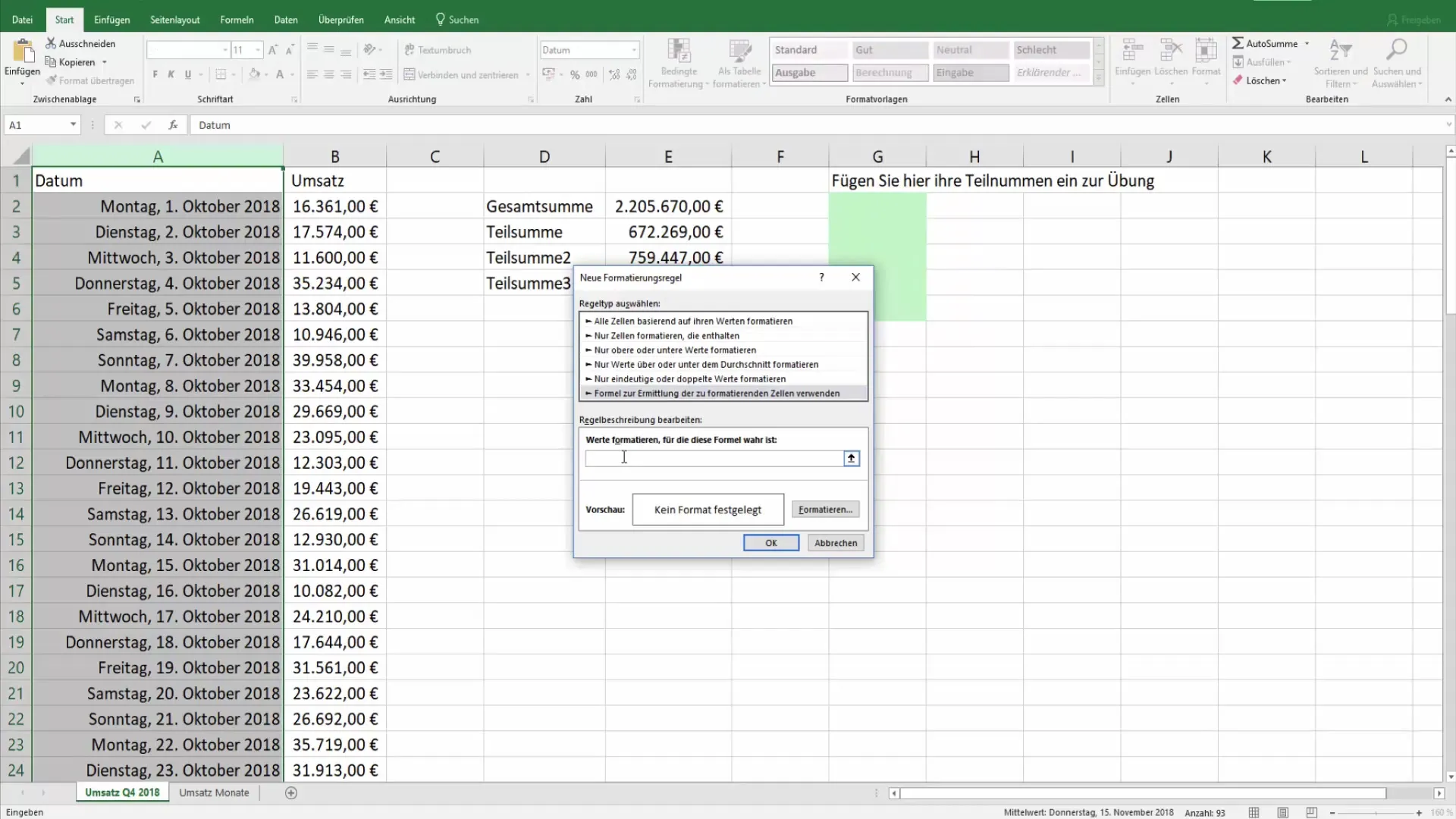
5. Wprowadź formułę
Następnym krokiem jest wpisanie formuły dla dni tygodnia. Użyj funkcji "DzieńTygodnia()", a następnie komórki zawierającej datę. Prosty przykład to: =DzieńTygodnia(A1;2)>5. Ta formuła identyfikuje soboty i niedziele, ponieważ zwracają wartości 6 i 7.
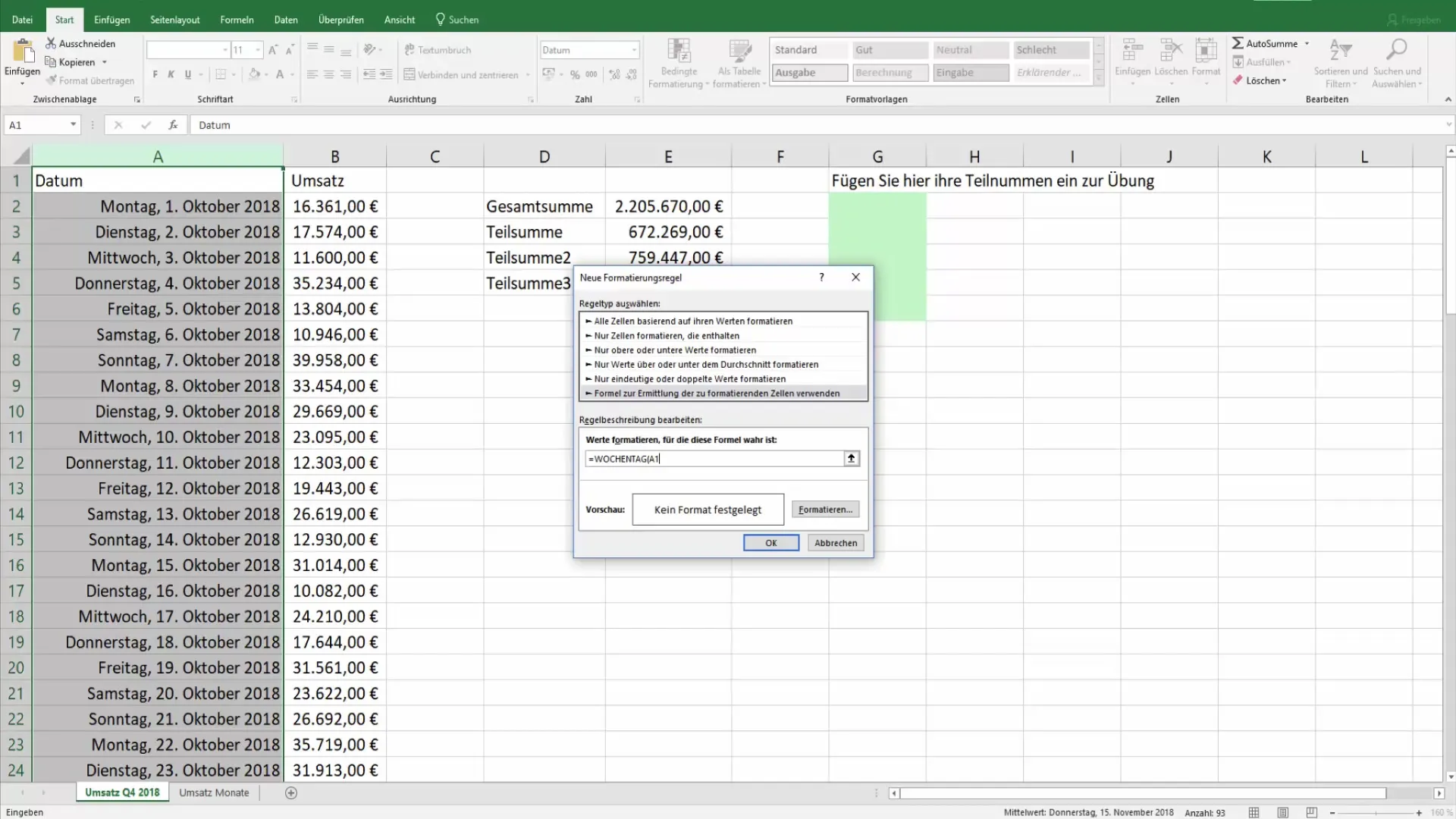
6. Zdefiniuj formatowanie
Teraz musisz określić, jak mają być wyświetlane weekendsy. Kliknij "Formatuj" i wybierz czcionkę oraz kolory, które chcesz zobaczyć. Na przykład możesz pogrubiać czcionkę i wybrać jasny odcień, np. pomarańczowy dla koloru tła.
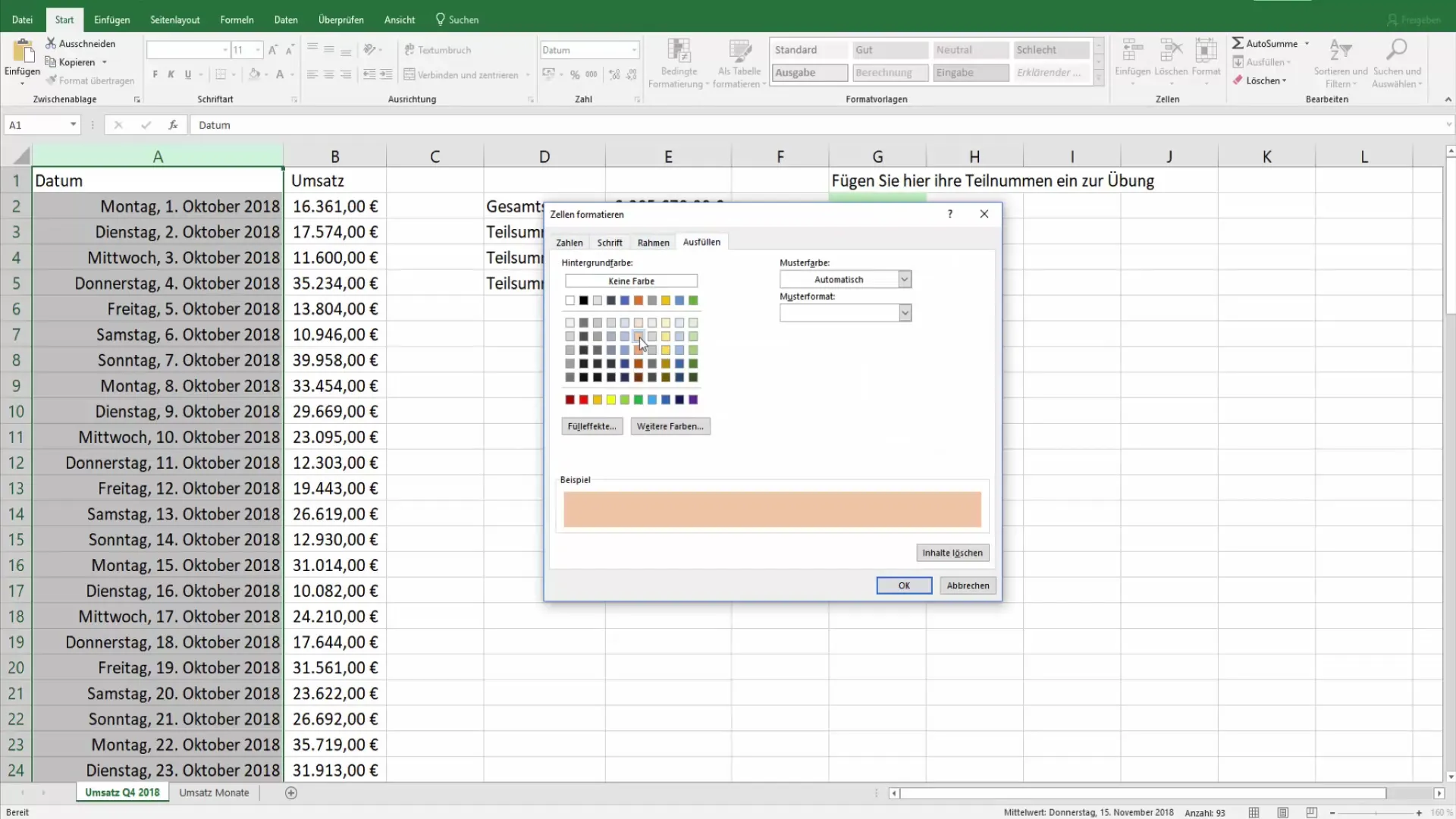
7. Zastosuj regułę
Po skonfigurowaniu formatowań, kliknij "OK", aby zapisać regułę. Excel teraz zastosuje formatowanie warunkowe do wszystkich komórek w wybranej kolumnie, które spełniają warunek. Pozwala to wyróżnić weekendsy i zidentyfikować je od razu na pierwszy rzut oka.
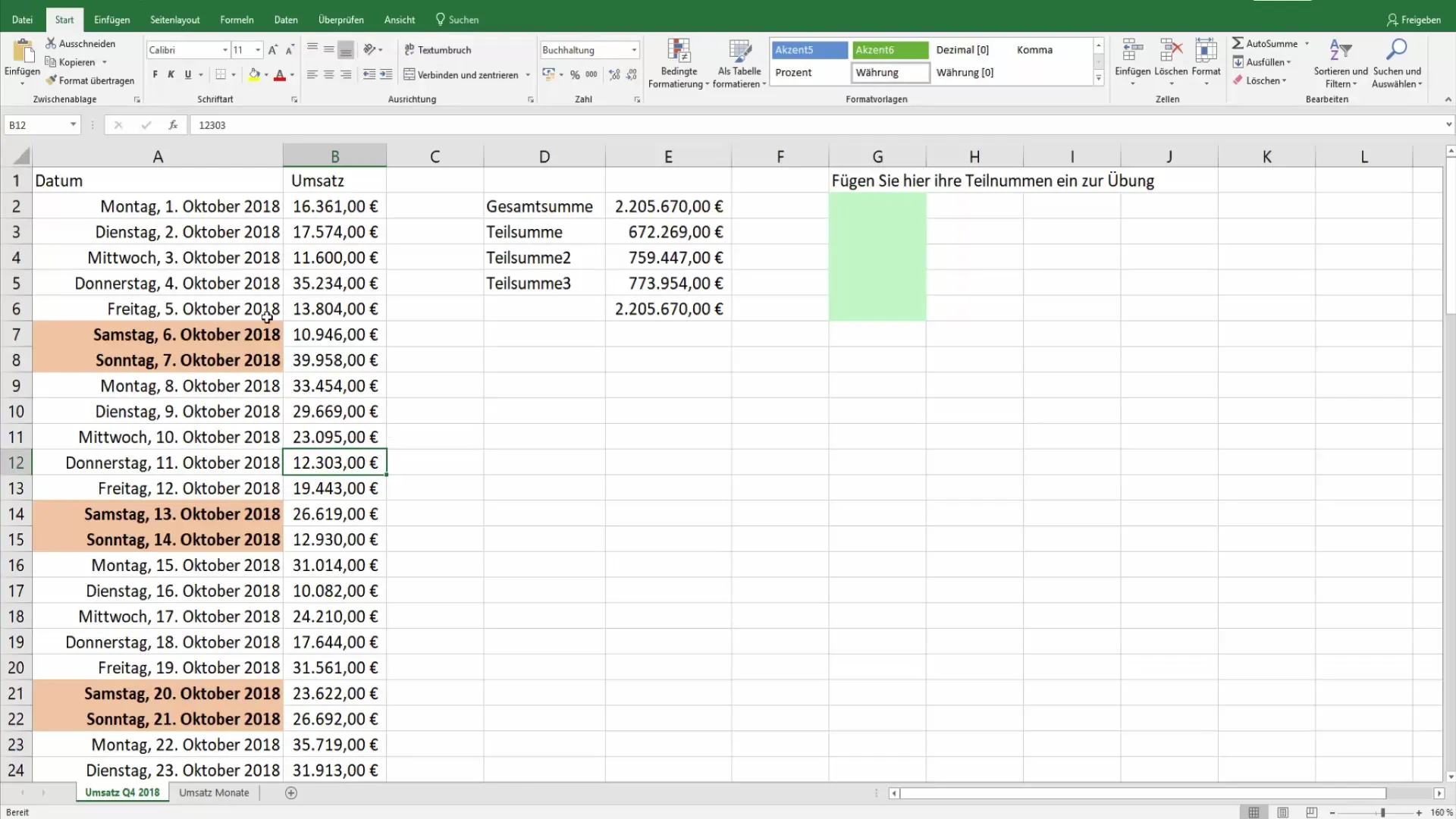
8. Sprawdź wyniki
Sprawdź wprowadzone dane, aby upewnić się, że formatowanie warunkowe zostało poprawnie zastosowane. Teraz powinieneś łatwo identyfikować dni tygodnia. Jeśli chcesz się upewnić, że wszystko działa, możesz eksperymentować z różnymi wartościami daty.
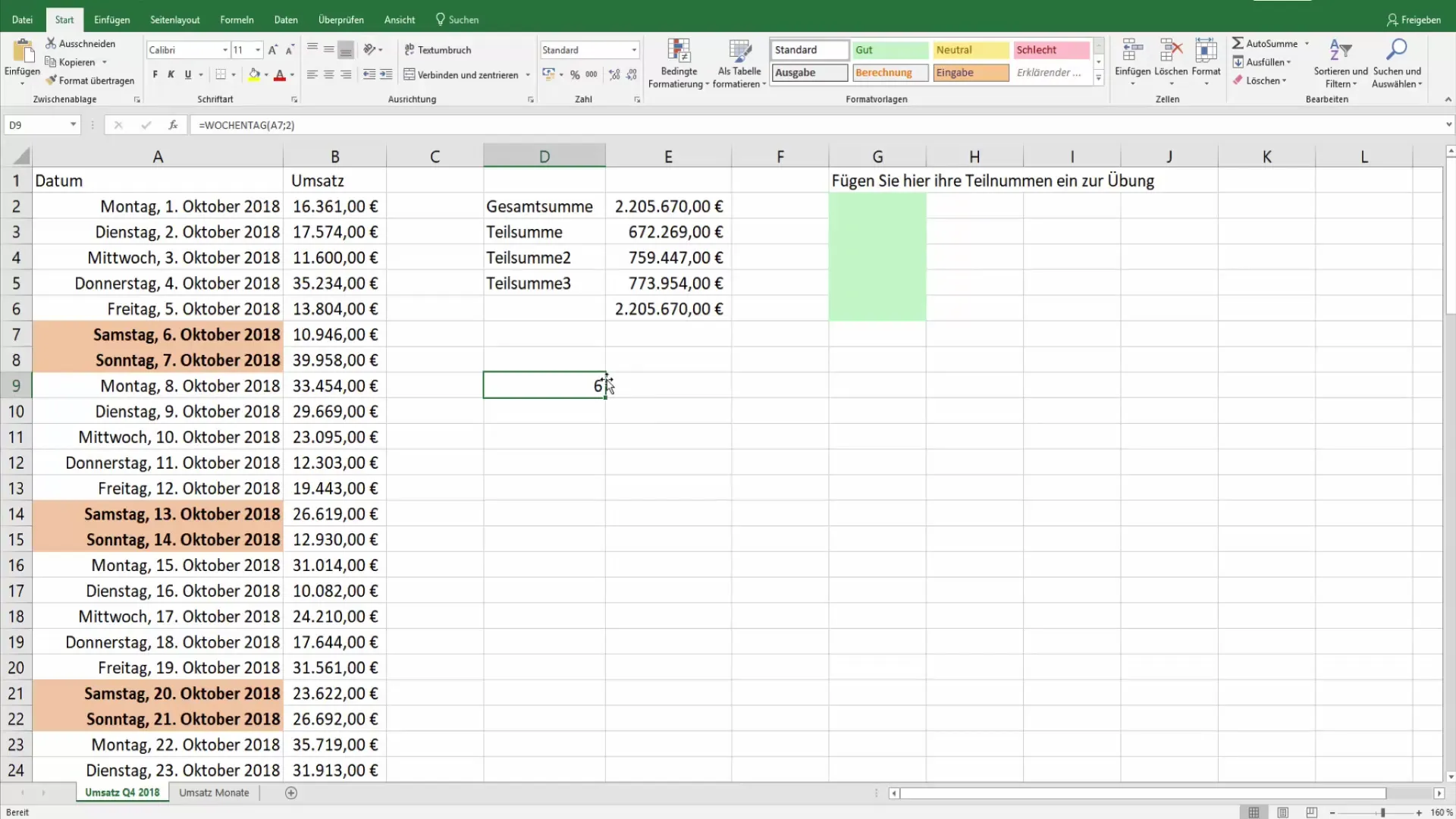
9. Dostosuj formatowanie
Jeśli prezentacja nie spełnia Twoich oczekiwań, możesz w dowolnym momencie dostosować regułę. Wróć do formatowania warunkowego i edytuj regułę, zmieniając formułę lub formatowanie.
Podsumowanie
Naučyłeś się, jak skutecznie używać warunkowego formatowania w Excelu, aby wyróżnić dni tygodnia. Za pomocą prostego wzoru i kilku kliknięć możesz prezentować swoje dane bardziej czytelnie i podkreślać ważne informacje.
Frequently Asked Questions
Jak działa warunkowe formatowanie w Excelu?Warunkowe formatowanie jest funkcją, która automatycznie formatuje komórki na podstawie określonych warunków.
W jaki sposób mogę oznaczyć kolorem dni tygodnia?Możesz użyć funkcji "WEEKDAY()", aby zidentyfikować soboty i niedziele, a następnie wyróżnić je za pomocą warunkowego formatowania.
Czy mogę dostosować kolory?Tak, możesz dostosować czcionkę i kolor tła według swoich upodobań.
Co się stanie, jeśli moje daty ulegną zmianie?Warunkowe formatowanie automatycznie aktualizuje się, gdy zmieniają się wartości dat podstawowych.
Ile reguł warunkowego formatowania mogę utworzyć?W Excelu możesz tworzyć i stosować wiele reguł warunkowego formatowania.


